Tässä oppaassa näytän sinulle askeleet, jotka graafikon on toteutettava asiakirjan valmisteluun käyttöön Adoben InCopyssa ja sen avaamiseen. Käymme läpi käyttäjien luonnin ja tärkeät ohjauspaneelit , jotka ovat tärkeitä InCopy-yhteistyötä varten. Tässä kuvatut vaiheet ovat ratkaisevan tärkeitä sujuvan työnkulun varmistamiseksi ja sen varmistamiseksi, että kaikki osapuolet ymmärtävät ja pystyvät suorittamaan tehtävänsä.
Tärkeimmät oivallukset
- Käyttäjän luonti InDesignissa on ensimmäinen askel asiakirjan valmistelussa InCopyä varten.
- Tärkeää on määrittää etukäteen käsiteltävät elementit asiakirjassa.
- Asiakirjan elementtien tulisi olla organisoituina erilliselle tasolle helpottamaan muokkausta.
- Vaatimustenmukaisten ohjauspaneelien tarkistaminen ennen työhön ryhtymistä on myös ratkaisevan tärkeää tehokkaalle työnkululle.
Askeleen mukainen opas
Jotta asiakirja voidaan avata käyttöön InCopyssa, sinun on ensin käytettävä InDesignia. Tässä vaiheessa valmistelemme asiakirjan ja luomme käyttäjät.
Graafikko on tämän prosessin keskiössä. Hän valmistelee asiakirjan, jakaa tehtäviä ja voi ratkaista ongelmia mahdollisesti itse. Siksi on tärkeää, että sinä, graafikkona, paneudut InCopy-työnkulkuihin.
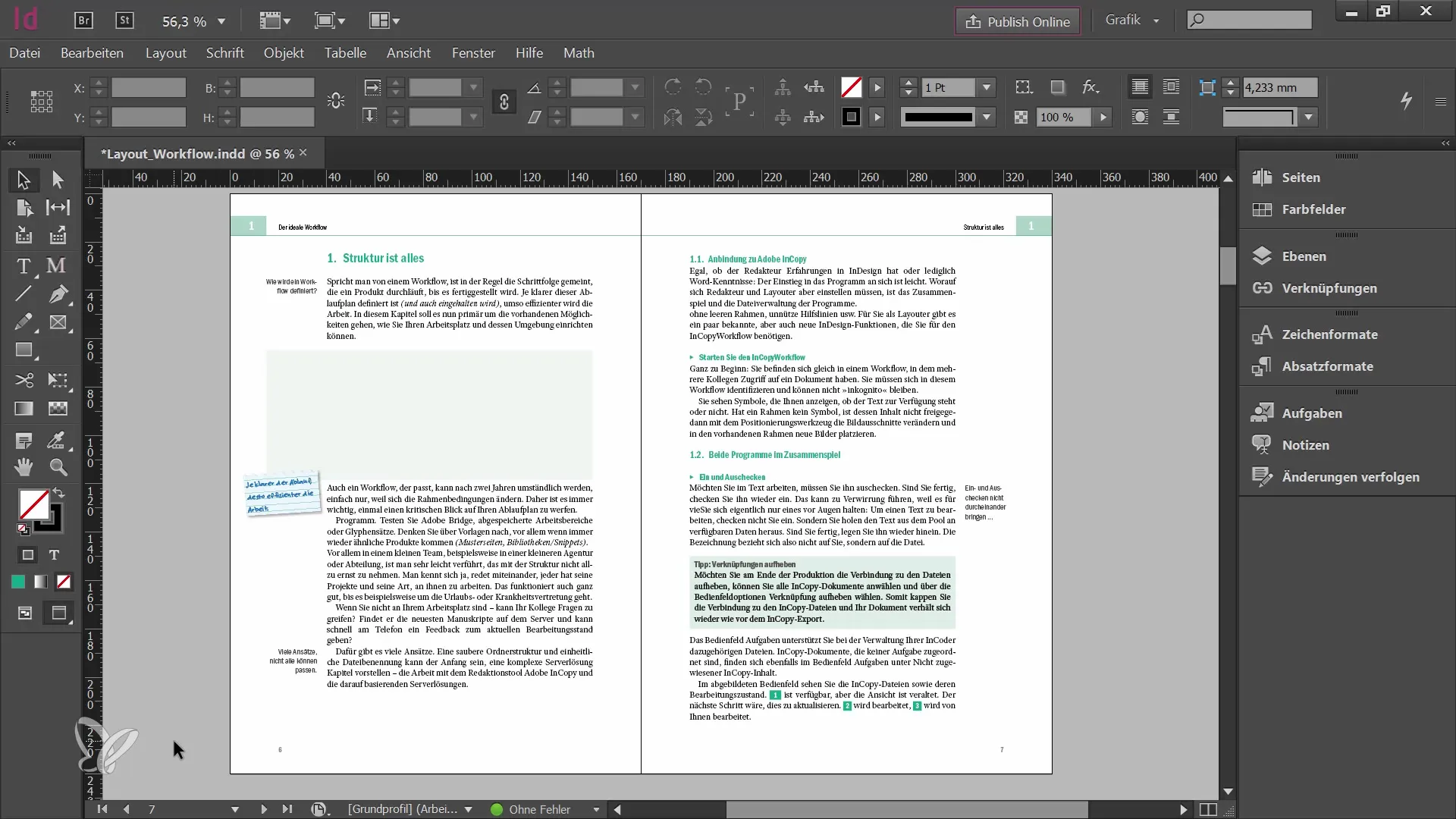
Yhteistyössä on tärkeää, että jokainen, joka työskentelee asiakirjan parissa, voi todentaa itsensä. InDesignissä tähän on ominaisuus "Tiedosto" ja sitten "Käyttäjät". Täällä jokainen InCopyn tai InDesignin kanssa työskentelevä voi luoda käyttäjänimen ja valita värin.
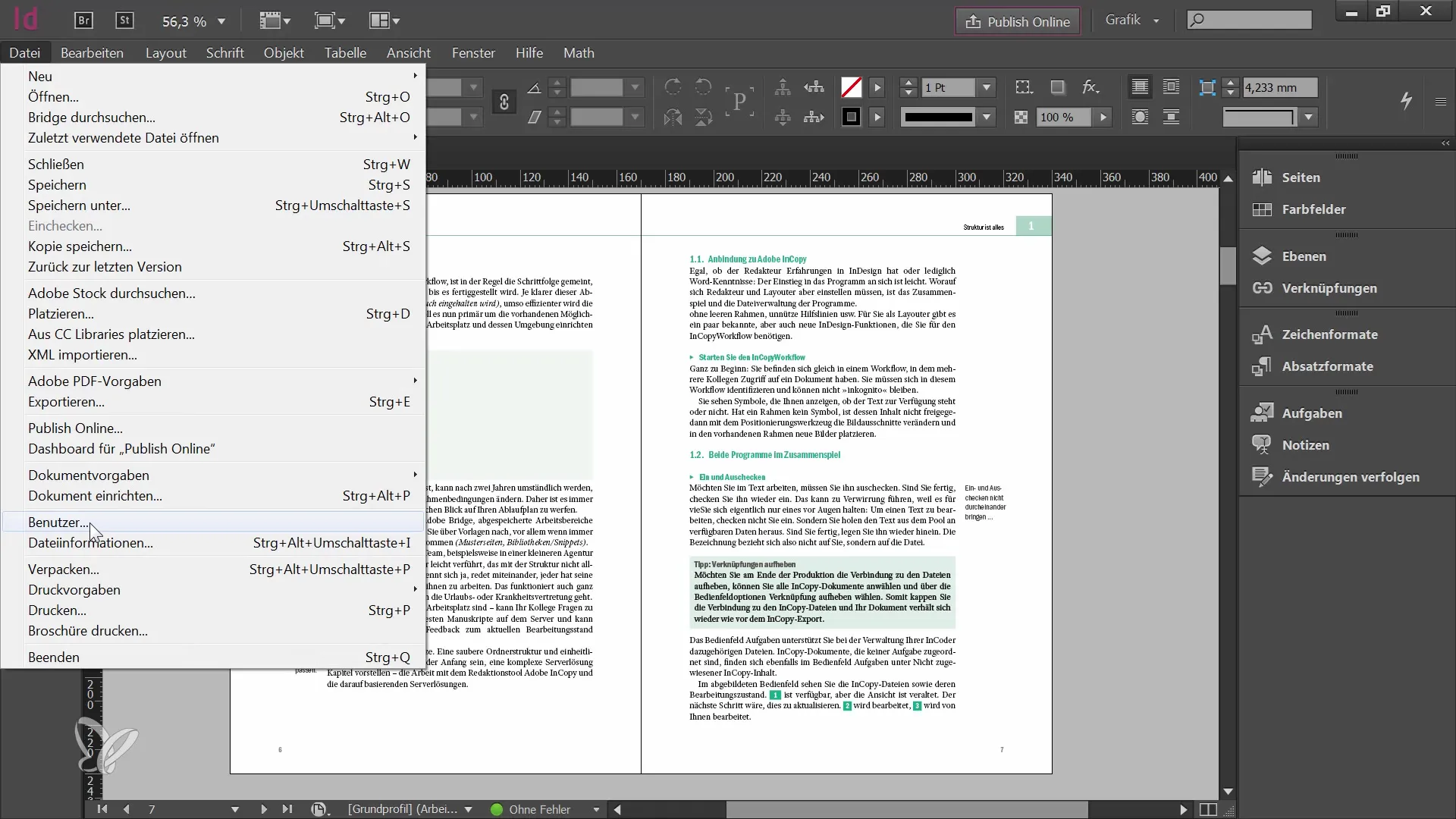
Kirjoita nimesi ja valitse väri. Huomaa, ettei tätä vaihetta unohdeta, sillä InDesign muistuttaa sinua siitä, jos jätät sen väliin yrittäessäsi avata asiakirjaa.
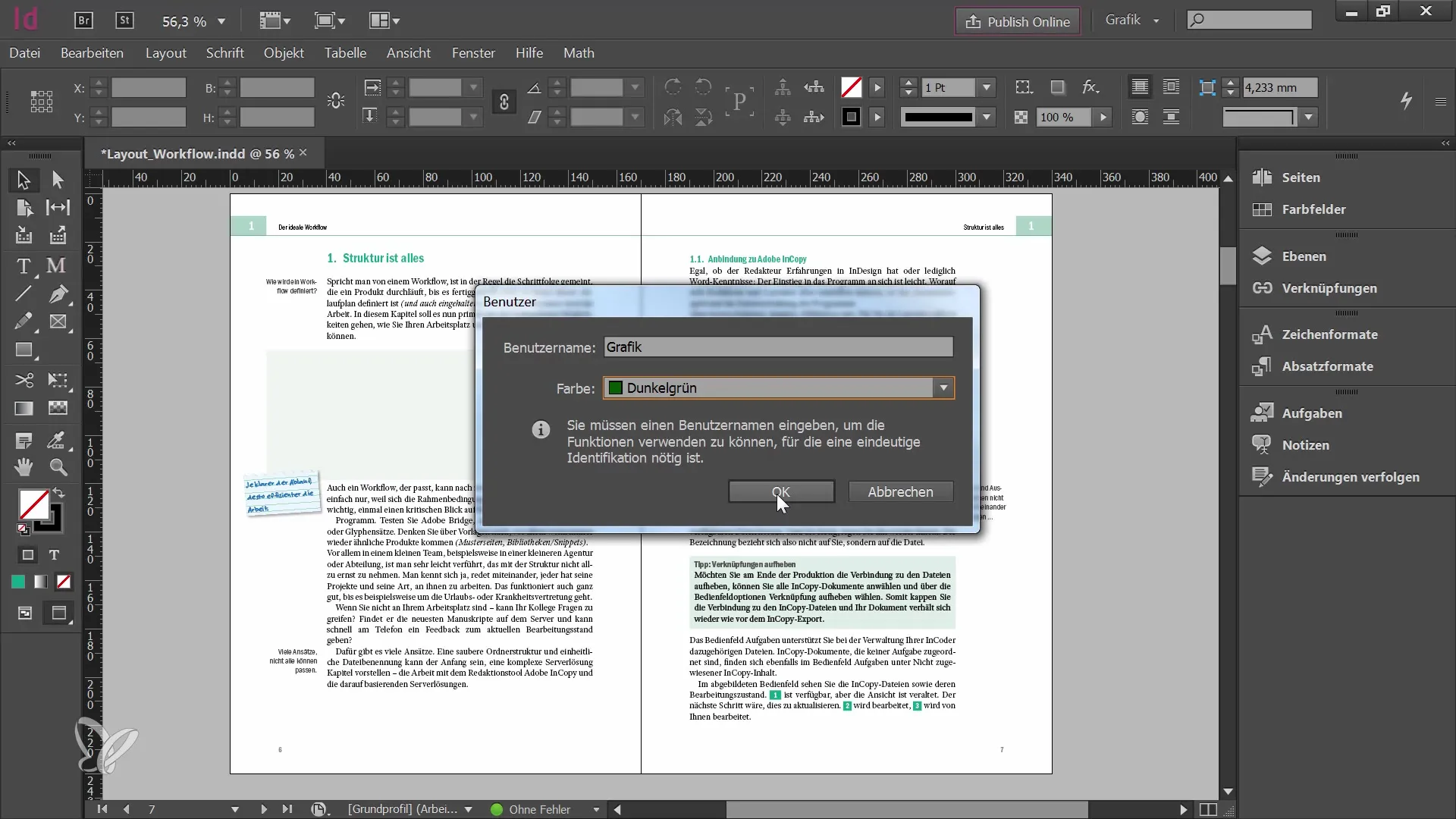
Kun olet luonut käyttäjän, on tärkeää tarkistaa, että asiakirja on todella valmisteltu InCopyn käyttöä varten. Tärkeä kohta tässä on etukäteen määrittää, mitkä elementit tulisi muokata InCopyssa.
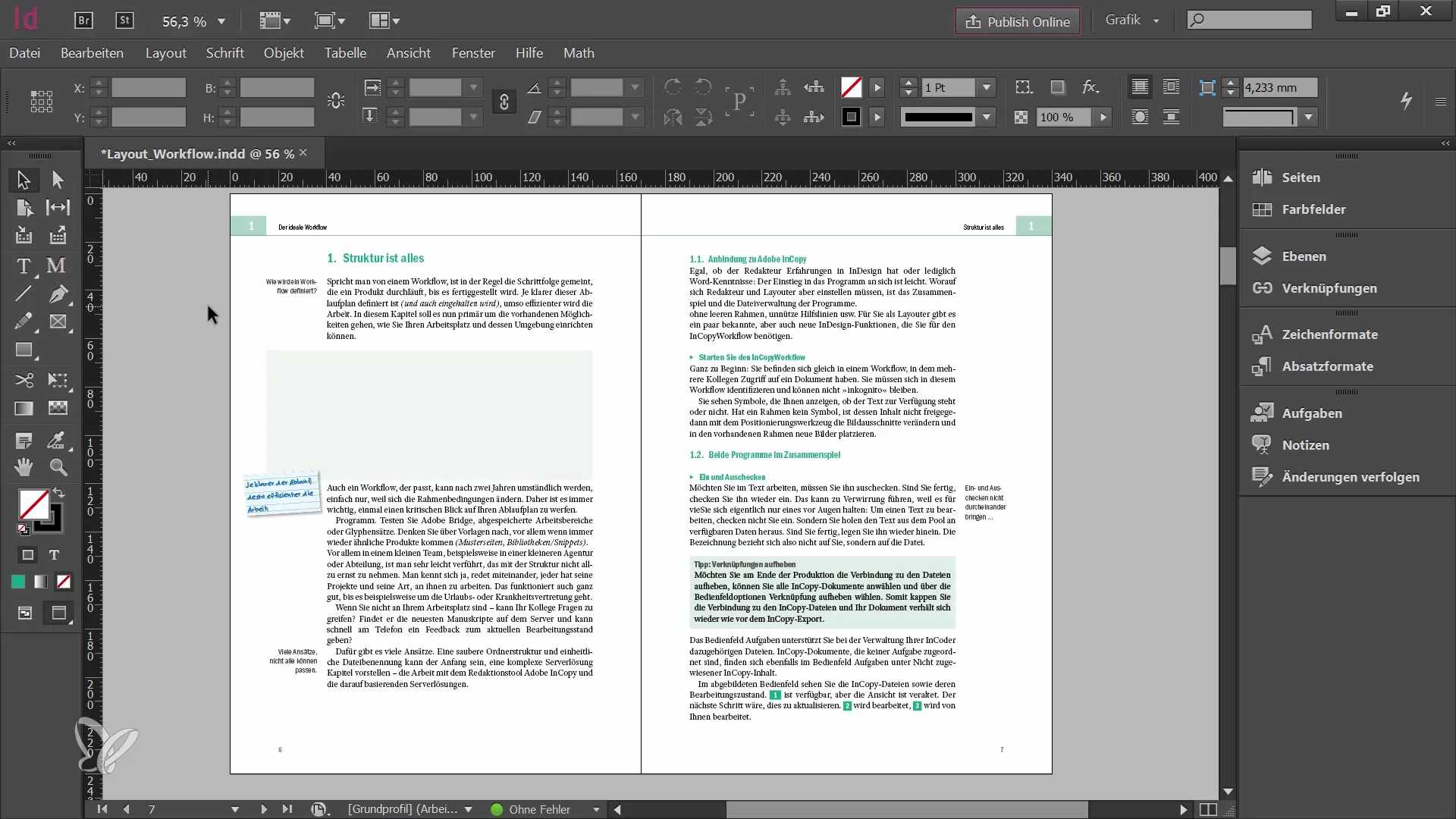
Sinulla on mahdollisuus avata kaikki elementit tai keskittyä vain grafiikkaan tai teksteihin. Sen mukaan, mikä on järkevää, voit myös valita tiettyjä elementtejä ja avata ne.
Mielenkiintoinen tapa on työskennellä tasojen avulla. Kaikki sisällöt, jotka lähetetään toimitukselliseen työhön, tulisi sijoittaa erilliselle tasolle. Tämä on erityisen hyödyllistä projekteissa, joissa on paljon erilaisia kehyksiä.
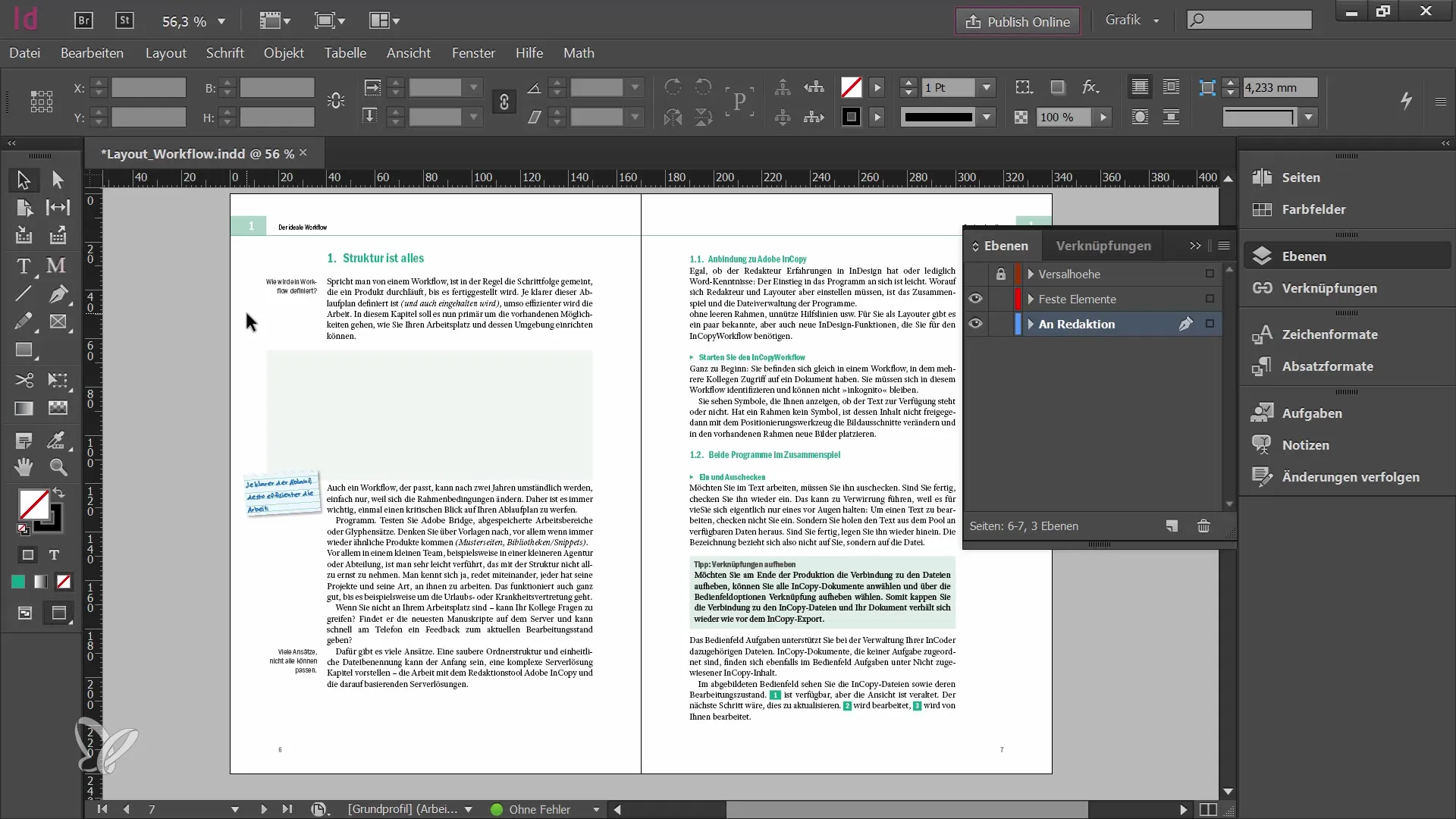
Ennen asiakirjan avaamista varmista, että kaikki olennaiset elementit ovat oikealla tasolla. On tärkeää, ettei mitään, mitä toimitus ei saisi muokata, vapauteta vahingossa.
Kun asiakirja on valmisteltu, voit päästää sen InCopyssa. Ennen kuin teet tämän, sinun tulisi kuitenkin varmistaa, että kaikki työssä tarvitsemasi ohjauspaneelit ovat valmiina.
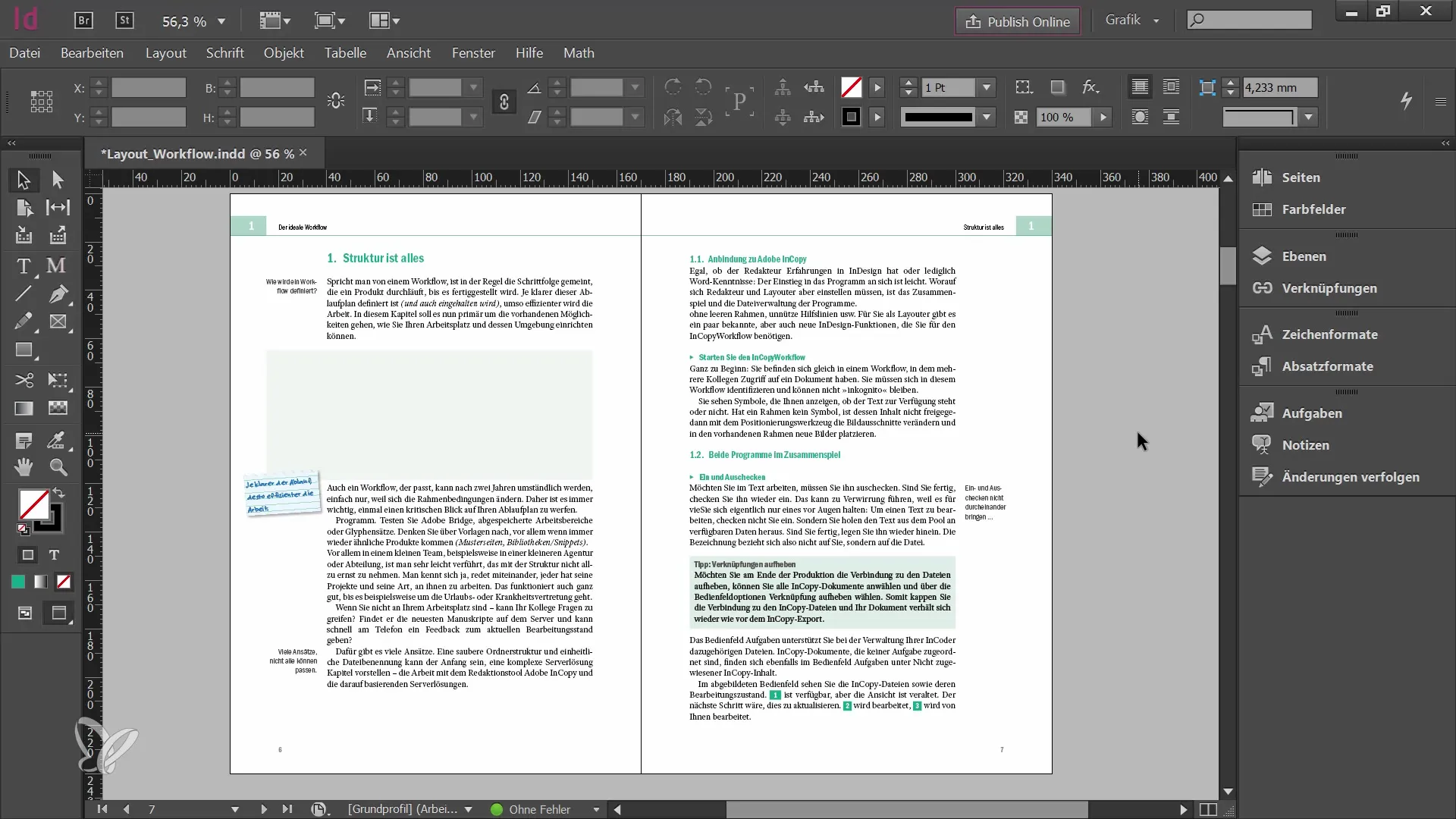
Tässä vaiheessa avaan "Tehtävät"-paneelin. Se auttaa sinua pitämään hallinnassa kaikki työvaiheet työnkulussa. Myös muistiinpanot ovat täällä hyödyllisiä päätösten ja muutosten tallentamiseen muokkauksessa.
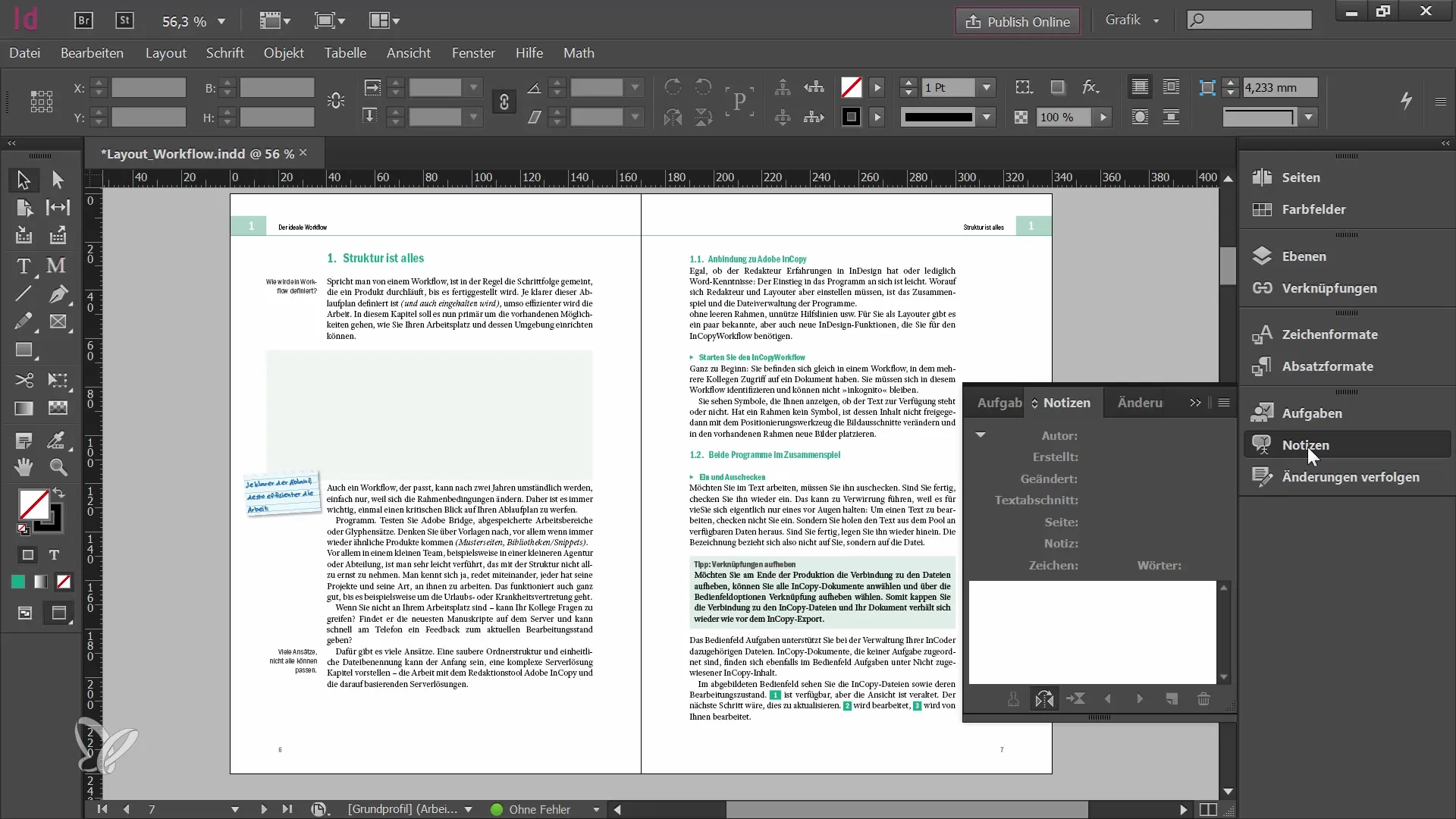
Myös "Muutosten seuranta" InCopy-työnkulussa on tärkeä. Siinä luetellaan yksittäisten tekstien ja sisältöjen muutokset, mikä mahdollistaa päivitysten helpon hallinnan.
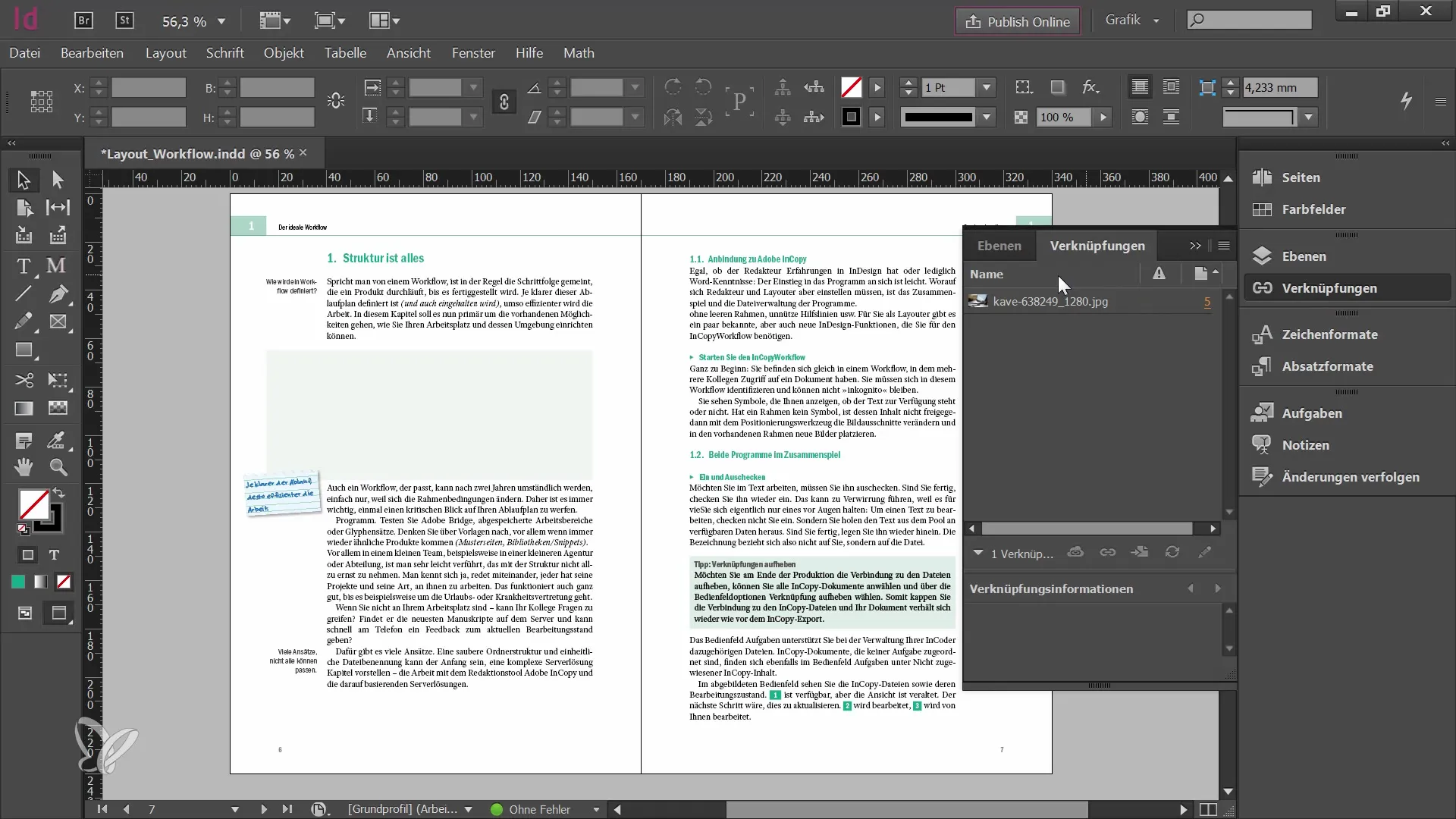
Linkitykset InCopy-työnkulussa eivät ole vähäpätöisiä. Niiden avulla voit päivittää, uudelleen linkittää tai upottaa sisältöjä ja tekstejä, aivan kuten muissakin ohjelmissa.
Tiivistelmä
Tässä oppaassa opit valmistelemaan asiakirjan InCopylle ja mitkä askeleet ovat välttämättömiä käyttäjien luomiseksi ja oikeiden ohjauskenttien tarkistamiseksi työnkulun varmistamiseksi. Nämä askeleet ovat olennaisia graafikon ja toimituksen optimaaliselle yhteistyölle.
Usein kysytyt kysymykset
Miten luon uuden käyttäjän InDesignissa?Mene Tiedosto > Käyttäjä ja syötä käyttäjänimesi ja väri.
Mitä minun pitää ottaa huomioon ennen kuin vapautan asiakirjan InCopylle?Tarkista, että kaikki oleelliset sisällöt ovat oikealla tasolla ja että olet avannut kaikki tarvittavat ohjauskentät.
Miten voin seurata muutoksia InCopyssa?Käytä "Muutosten seuranta" -toimintoa nähdäksesi kaikki tekstien ja sisältöjen muutokset.
Mikä on etu sisältöjen järjestämisestä erilliselle tasolle?Se helpottaa muokkaamista ja estää virheellisten sisältöjen vapauttamisen toimitukselle.


